- ฐานความรู้
- บัญชีและการตั้งค่า
- การรักษาความปลอดภัยบัญชี
- จัดหาผู้ใช้ HubSpot ด้วย SCIM ผ่าน Google
จัดหาผู้ใช้ HubSpot ด้วย SCIM ผ่าน Google
อัปเดตล่าสุด: 3 พฤศจิกายน 2025
สามารถใช้ได้กับการสมัครใช้บริการใดๆ ต่อไปนี้ ยกเว้นที่ระบุไว้:
-
การตลาด Hub Professional, Enterprise
-
การขาย Hub Professional, Enterprise
-
Service Hub Professional, Enterprise
-
เนื้อหา Hub Professional, Enterprise
-
Commerce Hub Professional, Enterprise
การจัดหาผู้ใช้ผ่าน SCIM (ระบบสำหรับการจัดการข้อมูลประจำตัวข้ามโดเมน) เป็นวิธีที่ปลอดภัยและเป็นอัตโนมัติในการสร้างและจัดการผู้ใช้ HubSpot ผ่าน Google
หากผู้ให้บริการข้อมูลประจำตัวของคุณไม่ใช่ Okta หรือ Google คุณสามารถตั้งค่าการผสานรวม SCIM แบบกำหนดเองได้ ซึ่งจะช่วยให้คุณสามารถตั้งค่า SCIM เพื่อจัดหาผู้ใช้จากผู้ให้บริการเช่น Microsoft Entra ID, PingFederate, OneLogin และ JumpCloud เรียนรู้เพิ่มเติมเกี่ยวกับการตั้งค่า SCIM สำหรับผู้ให้บริการระบุตัวตนของคุณ
ด้านล่างนี้เรียนรู้วิธีตั้งค่าการจัดเตรียมผู้ใช้ผ่าน Google
ก่อนที่คุณจะเริ่มต้น
- ต้องเปิดการลงชื่อเพียงครั้งเดียว (SSO) ในบัญชี HubSpot ของคุณ
- ขอแนะนำให้ตั้งค่าชุดสิทธิ์ผู้ใช้ใน HubSpot ตามการแมปแอตทริบิวต์ที่กำหนดเองของ Google ในทีมของคุณก่อนตั้งค่า SCIM
- ในการตั้งค่าสิทธิ์ของผู้ใช้คุณต้องสร้างชุดสิทธิ์ใน HubSpot จากนั้น Google สามารถกำหนดสิทธิ์ให้กับผู้ใช้หากแอตทริบิวต์ที่กำหนดเองที่แมปใน Google ตรงกับชื่อของชุดสิทธิ์ HubSpot ตัวอย่างเช่นแอตทริบิวต์ที่กำหนดเองของ Google ที่ชื่อ "บทบาท HubSpot" ได้รับการกำหนดค่าให้จับคู่กับแอตทริบิวต์ "บทบาท HubSpot"
- ใน
การกำหนดที่นั่งสำหรับผู้ใช้ที่ตั้งค่าด้วย SCIM คุณต้องซื้อที่นั่งใน HubSpot ก่อนจากนั้นสร้างชุดสิทธิ์ที่มีที่นั่งแบบชำระเงิน ใน Google ให้ตั้งค่าแอตทริบิวต์ที่กำหนดเองของผู้ใช้ให้เหมือนกับที่ตั้งค่าสิทธิ์ไว้
- หากต้องการยืนยันโดเมนคุณจะต้องอัพเดทระเบียน DNS ของคุณ ตรวจสอบให้แน่ใจว่าคุณมีรายละเอียดการเข้าสู่ระบบสำหรับผู้ให้บริการ DNS และมีสิทธิ์เข้าถึงระเบียน TXT
ตั้งค่าการจัดเตรียม SCIM
หากต้องการตั้งค่าการจัดสรรผู้ใช้ SCIM ผ่าน Google ให้ทำตามคำแนะนำของ Google ในการตั้งค่าการจัดสรรอัตโนมัติ
ยืนยันโดเมนของคุณ
หลังจากเพิ่มแอป HubSpot ผ่าน Google แล้วคุณจะต้องยืนยันโดเมนของคุณใน HubSpot โดยการอัปเดตระเบียน DNS ของคุณ
- ในบัญชี HubSpot ของคุณ คลิก settings ไอคอนการตั้งค่า ในแถบนำทางด้านบน
- ในเมนูแถบด้านซ้ายให้ไปที่การผสานรวม > แอปที่เชื่อมต่อ
- บนแท็บแอปให้คลิก Google SCIM

- ในแท็บการตั้งค่าทั่วไปให้ป้อนโดเมนการส่งอีเมลของผู้ใช้ในฟิลด์โด เมน
- ที่ด้านล่างให้คลิก บันทึก
- คลิกยืนยันเลย

- ในแผงด้านขวาให้คลิกถัดไป
- คัดลอกค่าในคอลัมน์ Value คุณจะใช้ค่านี้เมื่อสร้างระเบียน TXT ใหม่ในผู้ให้บริการ DNS
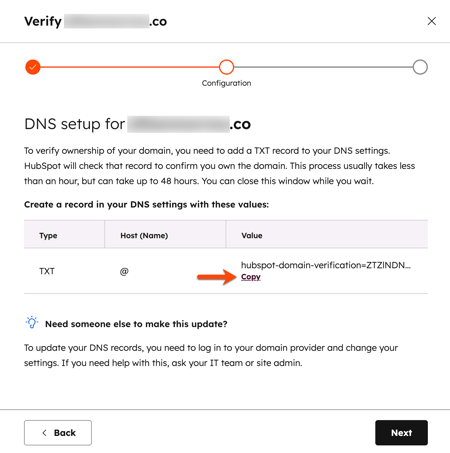
- เข้าสู่ระบบบัญชีผู้ให้บริการ DNS ของคุณ สร้างระเบียน TXT ใหม่สำหรับโดเมนที่คุณกำลังยืนยัน วางค่าที่คัดลอกจาก HubSpot ลงในฟิลด์ Value/Points To/Target
- หลังจากสร้างบันทึก TXT แล้วให้กลับไปที่ HubSpot จากนั้นคลิกถัดไป เมื่อ DNS เปลี่ยนการเผยแพร่โดเมนจะได้รับการยืนยัน

โปรดทราบ: การเปลี่ยนแปลง DNS อาจใช้เวลาถึง 48 ชั่วโมงในการเผยแพร่และแสดงผลใน HubSpot
ซิงค์บทบาทของ Google กับชุดสิทธิ์ HubSpot
ในการตั้งค่าสิทธิ์ของผู้ใช้คุณต้องสร้างชุดสิทธิ์ใน HubSpot จากนั้น Google สามารถกำหนดสิทธิ์ให้กับผู้ใช้หากบทบาทของพวกเขาใน Google ตรงกับชื่อที่แน่นอนของชุดสิทธิ์ HubSpot รวมถึงช่องว่างและขีดจำกัดทั้งหมด
หากต้องการให้ Google เข้าถึงเพื่อกำหนดชุดสิทธิ์ให้กับผู้ใช้:
- ในบัญชี HubSpot ของคุณ คลิก settings ไอคอนการตั้งค่า ในแถบนำทางด้านบน
- ในเมนูแถบด้านซ้ายให้คลิกการผสานรวม > แอปที่เชื่อมต่อ
- ใต้แอปให้คลิก Google SCIM
- ในแท็บการตั้งค่าทั่วไปภายใต้การจัดการสิทธิ์ให้สลับการให้สิทธิ์การเข้าถึงของ Google เพื่อกำหนดชุดสิทธิ์ให้กับผู้ใช้ที่เปิดอยู่
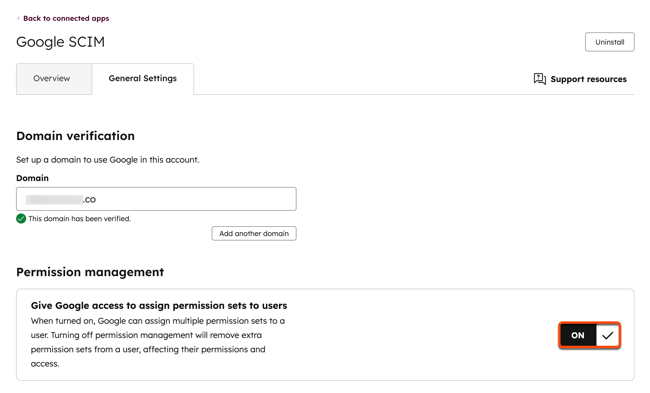
ปิดใช้งานการจัดเตรียม SCIM
ทำตามคำแนะนำของ Google เพื่อปิดใช้งานการอนุมัติอัตโนมัติ
คำถามที่พบบ่อย
ผู้ใช้ที่สร้างผ่าน SCIM สามารถแก้ไขใน HubSpot ได้หรือไม่?
เฉพาะสิทธิ์ของผู้ใช้เท่านั้นที่สามารถแก้ไขได้ใน HubSpot และเฉพาะในกรณีที่ไม่ได้กำหนดค่าการจัดการชุดสิทธิ์ ข้อมูลผู้ใช้อื่นๆทั้งหมดรวมถึงชื่อผู้ใช้และที่อยู่อีเมลสามารถอัปเดตได้ผ่านผู้ให้บริการข้อมูลประจำตัวของคุณเท่านั้น
เหตุใดบทบาท Google ที่ได้รับมอบหมายของฉันจึงไม่ปรากฏในสิทธิ์ผู้ใช้ที่ตั้งค่าไว้ใน HubSpot
คุณต้องเปิดการจัดการชุดสิทธิ์ใน HubSpot เพื่อให้ Google ซิงค์บทบาทกับชุดสิทธิ์ของ HubSpot ชื่อชุดการอนุญาตใน HubSpot ต้องตรงกับชื่อบทบาท ที่แน่นอนใน Google รวมถึงช่องว่างและตัวพิมพ์ใหญ่ทั้งหมด
Google สามารถกำหนดผู้ใช้ให้กับทีมได้หรือไม่
ไม่ได้อย่างไรก็ตามหลังจากเพิ่มผู้ใช้ลงใน HubSpot แล้วคุณสามารถอัปเดตทีมด้วยตนเองได้ใน HubSpot
จะเกิดอะไรขึ้นหากฉันลบผู้ใช้ SCIM ใน HubSpot หรือ Google
การลบผู้ใช้ใน HubSpot จะไม่ลบผู้ใช้ใน Google อย่างไรก็ตามหากคุณลบการเข้าถึง HubSpot ของผู้ใช้ออกจาก Google หรือปิดใช้งานบัญชีของพวกเขาใน Google ผู้ใช้จะถูกลบใน HubSpot การเพิ่มผู้ใช้ลงใน HubSpot จะไม่เพิ่มผู้ใช้ลงใน Google
จะเกิดอะไรขึ้นกับผู้ใช้ที่มีอยู่ในบัญชี HubSpot ของฉันเมื่อฉันเชื่อมต่อ Google
หลังจากตั้งค่า SCIM ผ่าน Google ผู้ใช้ HubSpot ที่มีอยู่ซึ่งตรงกับผู้ใช้ใน Google จะถูกแปลงเป็นผู้ใช้ SCIM โดยอัตโนมัติ HubSpot จะพยายามกำหนดชุดสิทธิ์ให้กับผู้ใช้ตามแอตทริบิวต์ที่กำหนดเองหากแอตทริบิวต์ถูกจับคู่กับบทบาท HubSpot ใน Google หากผู้ใช้ไม่มีบทบาทใน Google ที่ตรงกับสิทธิ์ที่ตั้งไว้ใน HubSpot ผู้ใช้จะมีสิทธิ์น้อยที่สุดใน HubSpot เท่านั้น
ฉันเห็นข้อผิดพลาด "ไม่สามารถยืนยันโดเมนนี้ได้" ฉันจะแก้ไขปัญหานี้ได้อย่างไร?
หากคุณพบข้อผิดพลาดนี้โปรดตรวจสอบให้แน่ใจว่าโดเมนของคุณได้รับการป้อนอย่างถูกต้องโดยไม่มีข้อผิดพลาดในการสะกดคำ นอกจากนี้ให้ตรวจสอบว่าคุณได้คัดลอกค่าที่ถูกต้องสำหรับระเบียน TXT จากขั้นตอนการกำหนดค่าใน HubSpot ไปยังผู้ให้บริการ DNS ของคุณ